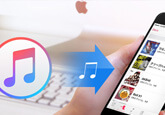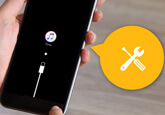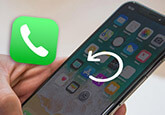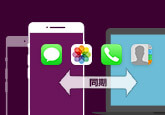iPhone/Android着信音を作成、設定する方法
カスタム着信音を作成するのは、携帯電話をカスタマイズするするのに最適な方法です。以前、カスタム着信音を取得するために、キャリアから購入する必要があります。今でもこの方法を使って着信音を取得できますが、幸いなことに、無料でカスタム着信音を作成し、手元のスマホに転送する方法があります。

この日曜大工の方法を使えば、どんなオーディオでも着信音に変換することができます。例えば、お気に入りの曲の一部分を着信音に作成します。
あるソフトを利用して、手軽くコンピューターで着信音を作成し、iPhoneに転送できることをご存知ですか。どんな音を録音して、手元のスマホに入れて着信音に変換したり、保護されていない音楽を簡単にデバイス上で再生し、着信音に作成することができます。
iPhone/iPod/iPadで着信音を作成する方法
4Videosoft iOS 転送はプロなiPhone 着信音 移行および作成ツールとして、iPhoneとMacまたはPCの間で自由に着信音を作成し、移行できます。
このソフトにより、iPhoneに着信音を追加したり、iPhoneから着信音を取得して、iTunesとPCにエクスポートしたりすることもできます。また、異なるiOSデバイスの間でファイルを相互転送も可能です。さらに、着信音を作成、転送できる以外、音楽、写真、連絡先、メッセージ、ビデオ、書籍、映画などのデータを転送することもできますよ。
もし、複数のファイルをiPhone着信音に変換したいなら、iOS 転送ソフトを使うのは間違いなく良い選択です。
無料ダウンロード
Windows向け
![]() 安全性確認済み
安全性確認済み
無料ダウンロード
macOS向け
![]() 安全性確認済み
安全性確認済み
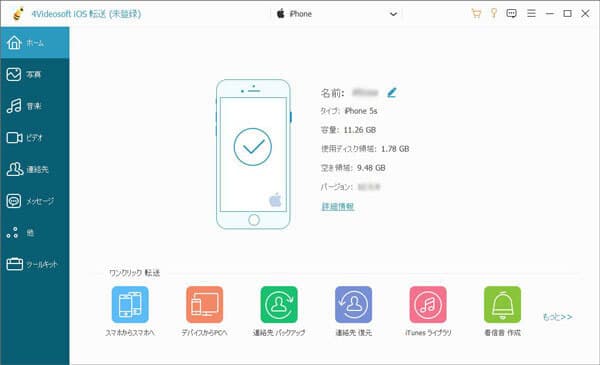
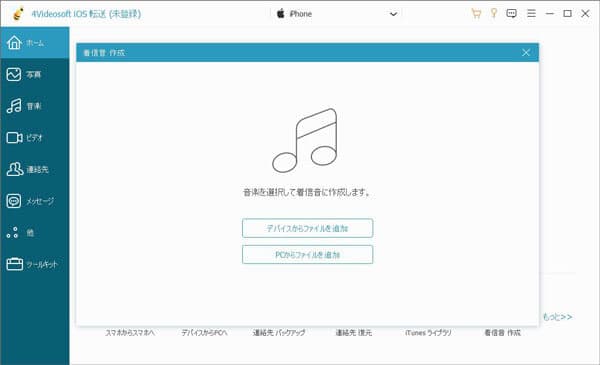
また、インターフェースの「音楽」タブを選択し、着信音に変換する音楽のチェックを入れ、「ベル」のアイコンをクリックすれば、着信音の作成画面に入れます。 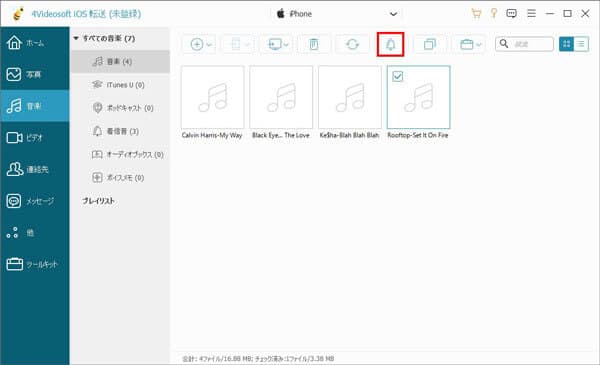
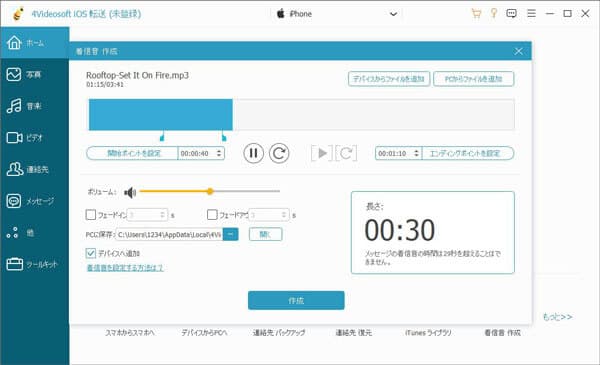
- もし別のiOSデバイスに転送する場合は、PCに直接接続し、iOS 転送ソフトの「スマホからスマホへ」の転送機能を利用すればいいです。
もしくは、iTunesを使用する場合なら、このソフトにより、着信音をiTunesに導入することもできる。
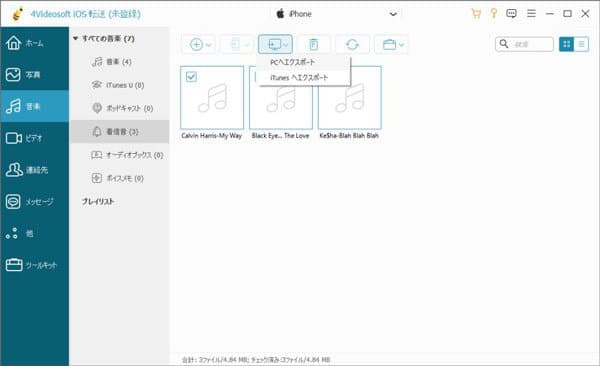
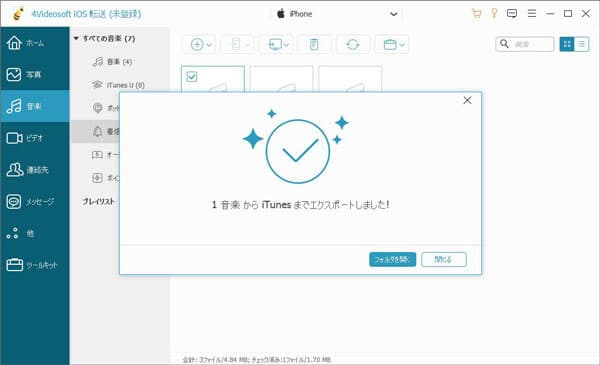
iPhoneで着信音の設定方法
ダウンロードまたは作成した着信音をiTunesライブラリに追加し、iTunesをデバイスに同期させます。或は、サードパーティ管理ソフトウェア(iOS 転送ソフトなど)を使って着信音をデバイスに追加します。
それでは、どのように着信音を設定できますか?
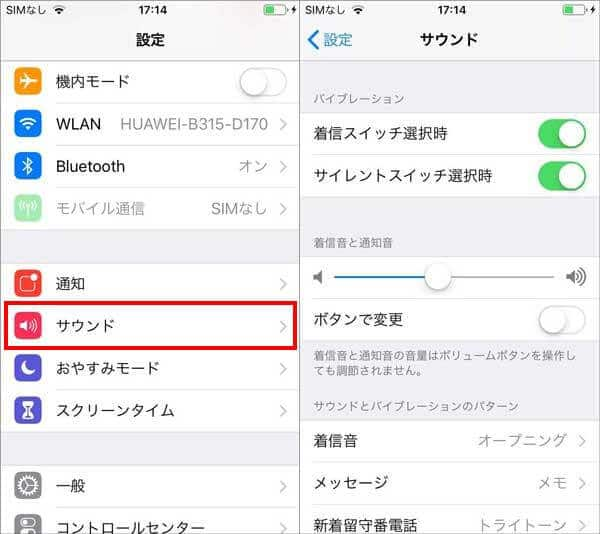
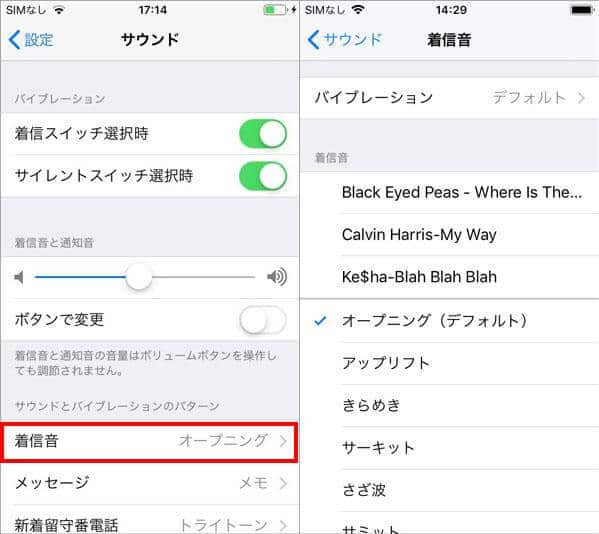
- 特定の連絡先に着信音を簡単に設定することもできます。「連絡先」をタプし、着信音を設定したい連絡先をタプします。そして、「編集」→「着信音」の順で押して新しい着信音を設定できます。
Androidで着信音の設定方法
Androidの着信音設定の手順はiPhoneのより簡単です。以下の手順に従って、時間をかけずに着信音を設定することができます。
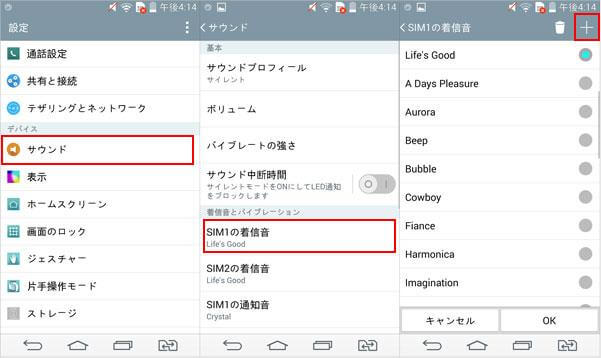
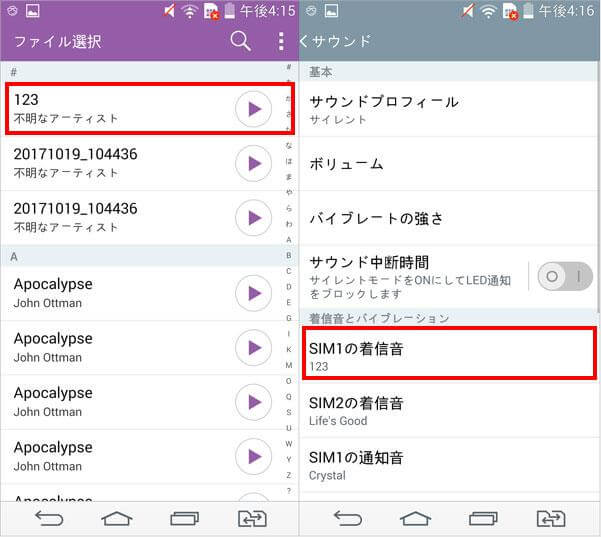
まとめ
このiOS 転送ソフトにより、ただ数クリックでiPhoneやiPadに音楽を追加でき、また音楽を着信音に作成でき、より適したべるになります。さらに、iPhone、iPad又はiTunesと同期することもできます。
4Videosoft iOS 転送はローカルやデバイスの音楽を着信音にカスタマイズに作成できるだけではなく、別のiOSデバイス、PCとiTunesの間で音楽、写真、連絡先、メッセージ、ビデオ、書籍、映画などのデータを転送することもできます。ぜひ、このソフトを利用してみてはいかがでしょうか。少しもお役に立てば何よりです。
 コメント確認、シェアしましょう!
コメント確認、シェアしましょう!